Не удается найти совместимый доверенный платформенный модуль
Ошибка "Не удается найти совместимый доверенный платформенный модуль" возникает при попытке установить или обновить Windows 11, включить BitLocker, Secure Boot или использовать функции безопасности, требующие TPM (Trusted Platform Module).
Ошибка может появляться в разных местах при разных действиях с TPM, но в основном сообщение можно обнаружить в управлении платформенным модулем (tpm.msc), которая звучит подробно: "Не удается найти совместимый доверенный платформенный модуль (TPM) на этом компьютере. Убедитесь, что на компьютере установлен TPM версии 1.2 и он включен в BIOS".
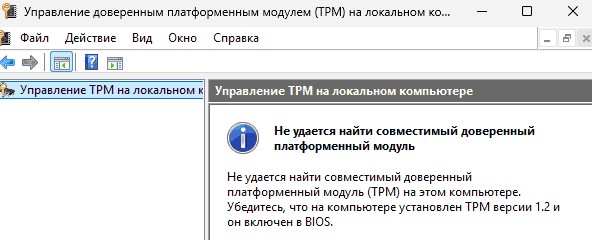
В данной инструкции описаны все способы решения проблемы, включая проверку аппаратной и программной совместимости, настройку BIOS/UEFI и обход ограничений.
Что такое TPM и почему он нужен для Windows 11/10?
Доверенный платформенный модуль TPM (Trusted Platform Module) – это встроенный модуль в процессоре или материнской плате, обеспечивающий безопасное хранение криптографических ключей, необходимых для шифрования диска BitLocker, безопасной загрузки и аутентификации в корпоративных сетях. Кроме того, имеется аппаратный чип-модуль TPM, который подключается к материнской плате.
Если вы геймер и любите играть в онлайн игры, то для таких игр как Battlefield 6 от Electronic Arts и игры использующие Vanguard от Riot Games и FACEIT, TPM 2.0 обязателен. Вы просто не сможете играть в данные игры в Windows 11 и 10.
Почему возникает ошибка?
Ошибка, когда не удается найти совместимый доверенный платформенный модуль TPM, возникает по следующим причинам:
- Отсутствует TPM 2.0.
- Устаревшая версия TPM 1.2, а нужен 2.0.
- TPM отключен в настройках BIOS.
- Несовместимая материнская плата (особенно на старых ПК).
- Проблемы с драйверами TPM.
- Windows 11 требует TPM 2.0, но система его не обнаруживает.
- BIOS устарел и не поддерживает TPM 2.0.
Как проверить наличие и статус TPM?
Чтобы устранить ошибку, для начала нужно понять, есть ли сам модуль TPM, поддерживается ли он, какая версия модуля и его текущее состояние работы.
- Нажмите Win+R и введите tpm.msc.
- Если появится сообщение "TPM не найден", значит TPM отсутствует или отключен.
- Если ТPM готов к использованию, то проблема возможно в отключенном Secure Boot.
Пошаговые способы решения проблемы "Не удается найти совместимый TPM"
- Нужно включить TPM 2.0 в BIOS/UEFI и, чтобы зайти в параметры БИОСа, перезагрузите ПК и сразу непрерывно с интервалом в 1 секунду нажимайте кнопку DEL или F2.
- В параметрах BIOS перейдите в раздел "Security", "Advanced", "Peripherals" или "CPU Configuration".
- Параметр TPM который нужно включить (Enabled), называется у всех по разному: "SVM Mode", "TPM Device", "TPM State" "TPM Security", "Intel Platform Trust Technology, "Tru\sted Computing", "Trusted Platform Module", "Security Device Support" PTT (Intel) или fTPM (AMD).
- Важный момент: Если TPM был включен и имеются проблемы с ним, то в BIOS отключите его, перезагрузитесь на рабочий стол. Потом снова зайдите в BIOS и включите TPM. Особенно, если вы являетесь обладателем AMD.
- Имеется руководство с изображениями по включению TPM модуля в BIOS Asus, Gigabyte, MSI, Asrock, Dell, HP, Lenovo, Intel и AMD.
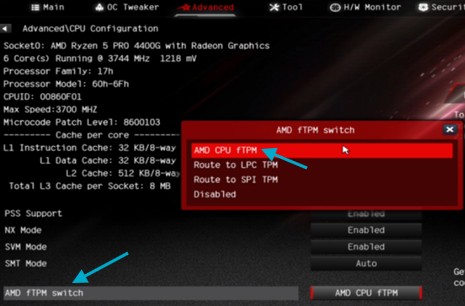
- TPM 2.0 часто работает вместе с Secure Boot (безопасной загрузкой). Убедитесь, что функция включена в BIOS.
- Найдите графу "Boot" или "Security".
- Включите Secure Boot (Enabled).
- Нажмите F10, чтобы сохранить параметры.
- Если пункт включения недоступен или не смогли найти, обратитесь к полному руководству.
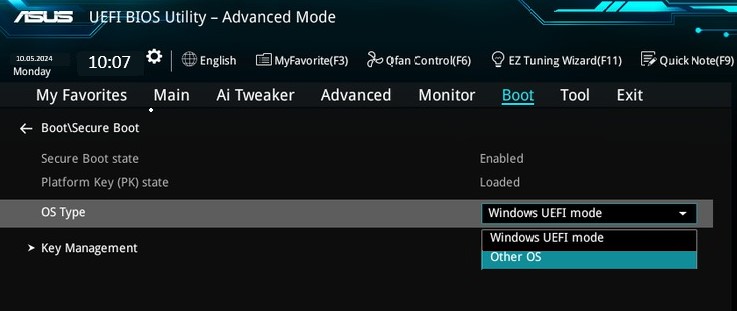
- Переустановите драйвер TPM, когда Windows 11/10 пишет, что не найден совместимый TPM, так как проблема может быть из-за несовместимости с ПО.
- Нажмите Win+X и выберите "Диспетчер устройств".
- Разверните графу "Устройства безопасности".
- Нажмите правой кнопкой мыши по "Доверенный платформенный модуль 2.0" и выберите "Обновить драйвер".
- Если с драйвером все нормально, то переустановите выбрав в том же меню "Удалить устройство" и перезагрузиться.
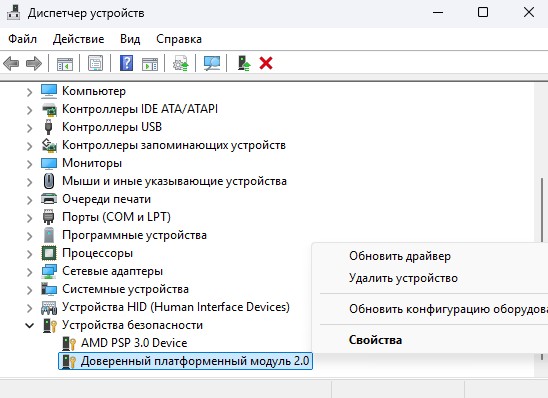
- Отключите BitLocker, если он включен, так как это может создавать конфликт шифрования, особенно для пункта 5 ниже, так как TPM не очистится при рабочем шифровании BitLocker.
- Откройте "Параметры" -> "Безопасность конфиденциальность" -> "Шифрование устройства" и отключите "Шифрование устройства".
- Чтобы отключить шифрование дисков, нажмите Win+R и введите control /name Microsoft.BitLockerDriveEncryption, после чего отключите BitLocker.
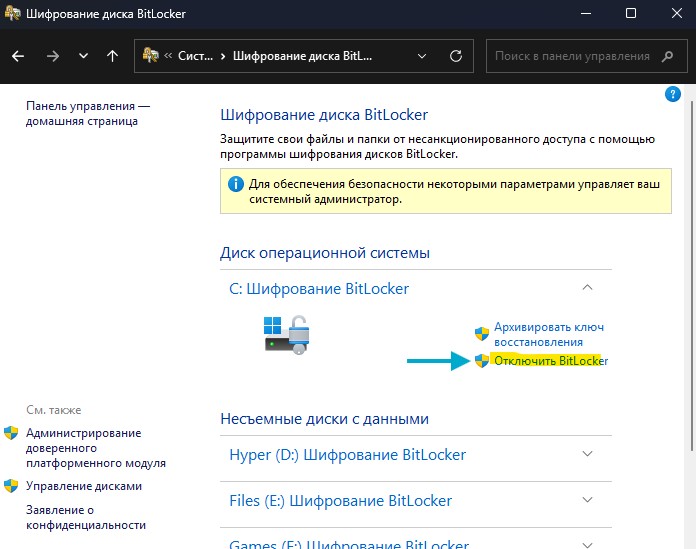
- Очистите TPM, чтобы сбросить его параметры по умолчанию, так как поврежденные данные на нем могут быть причиной, когда не удается найти совместимый доверенный платформенный модуль TPM в Windows 11.
- Нажмите Win+R и введите tpm.msc, после чего справа "Очистить TPM".
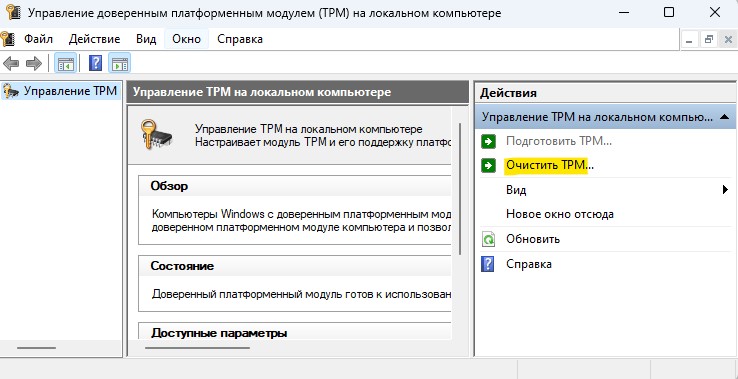
- Нажмите Win+R и введите tpm.msc, после чего справа "Очистить TPM".
- Если TPM включен, но система его не видит или он работает некорректно, поможет обновление прошивки BIOS/UEFI, особенно старых материнских плати моделей ноутбуков.
- Нажмите Win+R и введите msinfo32.exe.
- Узнайте производителя материнской платы или модели ноутбука. Узнайте также текущую версию BIOS.
- Далее в поиске Bing, Google, или Яндекс, наберите "Скачать прошивку обновления BIOS для Asus Prime B450M-A".
- Скачайте прошивку BIOS последней версии на официальном сайте. Там же будет описаны действия, которые нужно делать.
- Я как-то обновлял БИОС ASRock, можете отталкиваться от действий в данном руководстве.
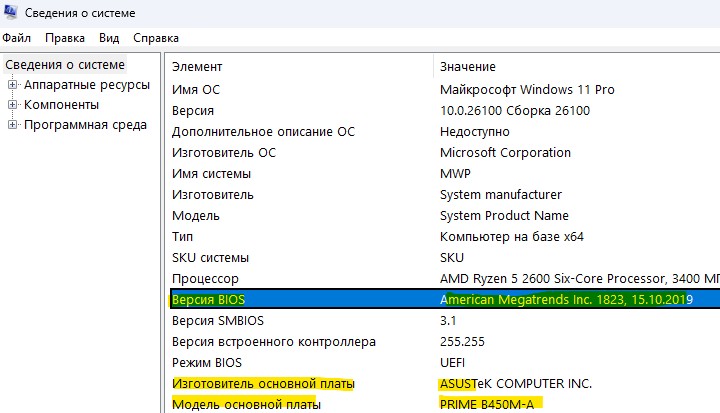
Часто задаваемые вопросы (FAQ)
🔷Можно ли установить Windows 11 без TPM 2.0?
- Да. При помощи Rufus можно установить Windows 11 в обход TPM и Secure Boot. Учтите, что некоторым играм нужно наличие TPM. В противном случае не сможете играть в игры, где защита анти-чит зависит от TPM.
🔷Что делать, если в BIOS нет опции TPM?
- Материнская плата не поддерживает TPM 2.0. Нужно новое современное железо, купить отдельный модуль TPM 2.0 или использование обходных путей, чтобы установить Windows 11.
🔷Обязательно ли TPM для Windows 11?
- Да. Это обязательные требования к Windows 11.
🔷Чем отличаются PTT, fTPM, SVM Mode и VT‑x?
- PTT – технология встроенного TPM от Intel, а fTPM – технология встроенного TPM от AMD.
- SVM Mode – аппаратная виртуализация AMD, а Intel VT‑x – аппаратная виртуализация Intel. Аппаратные виртуализации нужны для использования виртуальных машин.
🔷Что делать, когда запуск Windows 11 на этом компьютере невозможен?
- Соблюсти минимальные требования к Windows 11. (TPM, Secure Boot, процессор 2x-ядрами и частотой 1 ГГц, 4 ГБ ОЗУ, диск на 64 ГБ). Можете обойти эти требования при помощи Rufus.
🔷Почему в ошибке пишется про TPM версии 1.2, а не 2.0?
- TPM версии 1.2 это старый стандарт и просто старый не переписанный текст. Даже, если будет версия 2.0, то все ровно будет отображаться 1.2.

 myWEBpc
myWEBpc